
Det är den semestertiden på året igen, och det betyder att det är över floden och genom skogen för att ... ja, fixa din familjs Wi-Fi och andra tekniska problem.
Om du läser detta finns det en stor chans att du är den "tekniska personen" i din familj. Det betyder att din familj ständigt ber dig om hjälp och sedan skyller på dig när något går fel. ("Steven, du vet hur du fixade min skrivare tillbaka i juli? Nåväl, nu fungerar inte mitt internet. Tror du att du slog internet?")
På det sättet kan det vara enormt frustrerande att vara teknisk support för din familj. Men samtidigt, tack vare teknikens ökande roll i människors liv, har du ett riktigt viktigt jobb att göra. I många fall, om du inte är där några gånger om året och ser till att datorerna är uppdaterade, bilderna säkerhetskopieras och tekniken surrar som den ska, så är dina nära och kära i stånd att ha människor utnyttjar sina datorer, tappar sina foton till en hårddiskkrasch eller på annat sätt är eländiga eftersom de bara inte vet bättre. Till skillnad från dig och jag är de inte där för att hålla koll på alla tekniska nyheter och läsa instruktionsguider.
Så med det i åtanke kommer vi att gå igenom en kraschkurs - med rikliga länkar till handledning som vi tidigare har skrivit - som hjälper dig att piska din familjs tekniska liv i form, så deras nätverk är säkra, deras datorer säkerhetskopieras och allt är anslutet så att du enkelt kan hjälpa dem i framtiden. Guiden är indelad i sektioner som, baserat på års erfarenhet som familjeteknisk supportteam, är de områden som är vanligast (och pressande).
Uppdatera, uppdatera, uppdatera
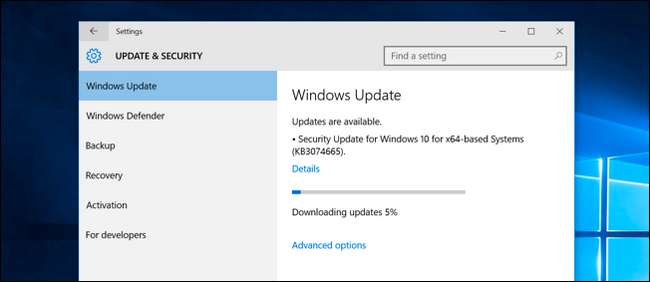
RELATERAD: Hur du håller din Windows-dator och appar uppdaterade
Tekniskt kunniga människor uppdaterar ofta eftersom de vill ha nya funktioner och säkerhetsuppdateringar. Icke-tekniker människor tenderar att skjuta upp uppdateringar - ibland under mycket, mycket långa tider. En gång, medan jag hjälpte en släkting med sin dator, upptäckte jag att de inte ens hade uppdaterat Windows 7 till Service Pack 1 eftersom någon hade sagt till dem att Service Pack 1 var dåligt och skulle krascha deras dator. Åh, och det var det sex år efter att service pack släpptes och Windows 10 redan var ute.
Med det i åtanke bör ett av de första stoppen på din tekniska supportturné vara att kolla in din familjemedlems datorer och enheter för att säkerställa att de är uppdaterade. Inte bara det utan prata till dem innan de uppdaterar sina grejer och förklara tydligt för dem varför du gör det. Många gånger är människor upprörda när saker ser annorlunda ut eller beter sig som ett resultat av en uppdatering, men om du tydligt förklarar för dem att uppdateringen är att se till att deras enheter är säkra och så att ingen kan stjäla deras identitet, infektera sina datorer eller på annat sätt gör deras liv eländigt, de kommer att acceptera alla förändringar mycket mer.
Den goda nyheten är att Windows 10 nu tvingar uppdateringar (såvida du inte kör Pro- eller Enterprise-utgåvorna, som låter dig pausa uppdateringar ). Så om din familjs dator kör Windows 10 och har en anständig internetanslutning är chansen att de är ganska uppdaterade.
Ändå kan problem uppstå som förhindrar uppdateringar. Just nyligen fungerade min frus bärbara dator långsamt och fläckigt, och jag insåg att Windows 10 inte hade uppdaterats på ett tag. Som det visade sig var Wi-Fi lite ojämnt där vi hade ställt in hennes bärbara dator för det mesta. Windows hade försökt ladda ner uppdateringar och installera dem, misslyckades, försökte igen och så vidare. Varje gång hon använde sin dator var det långsamt eftersom uppdateringsprocessen försökte komma ikapp. Jag kopplade det till Ethernet, laddade ner och installerade allt och löste problem.
Så även under Windows 10-dagar händer uppdateringsproblem. Men oroa dig inte! Vi har en guide för felsökning av Windows-uppdateringsprocessen bara för dig.
RELATERAD: Så här fixar du Windows Update när det blir fast eller fruset
Medan du håller på med det vill du också se till att resten av deras applikationer är uppdaterade. Uppdatera sin webbläsare, telefon och kontrollera andra enheter runt deras hem. Smart-TV, set-top-enheter, routrar och annan hårdvara behöver också uppdateras ibland. Ställ in enheterna så att de hämtar uppdateringarna automatiskt och uppdaterar själva om det är möjligt.
De-skräp deras datorer
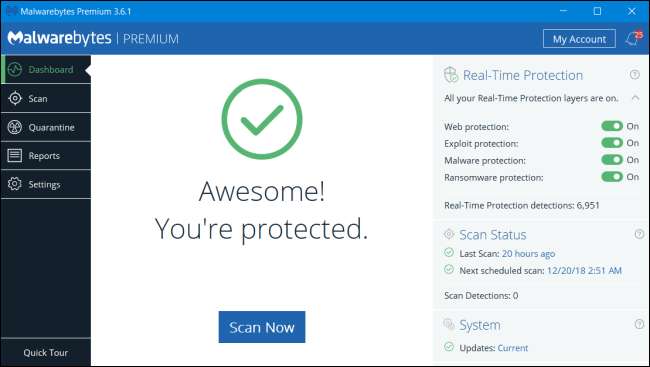
Utöver att se till att deras datorer är uppdaterade måste du avskräpa dem. Vi vet inte hur eller varför, men det är praktiskt taget en lag i universum att alla enheter som ägs av icke-tekniskt kunniga individer långsamt samlar skräpappar, skadlig programvara, verktygsfält och alla typer av skräp som får datorer på knä. Dina svärföräldrar kanske tror att de behöver en ny dator, men de behöver förmodligen bara någon för att ångra röra de gjorde när de försökte vinna en iPad genom att klicka på den "Punch the monkey!" bannerannons.
RELATERAD: PC-rengöringsappar är en bluff: Här är varför (och hur du snabbar upp din dator)
Du kan läs om hur du tar bort skadlig kod från en dator här och en Mac här . (Och om de inte har ett bra antivirusprogram installerat, här är våra rekommendationer .) Även om deras dator är fri från skadlig kod, finns det en stor chans att det finns en massa startappar som inte behöver vara där, "hjälpar" -appar för saker (som deras skrivare) som de inte ens behöver, och allmänt hårddiskrörelse. Du kan läsa mer om att rensa denna röran och påskynda din dator här .
Ställ in användarkonton för alla
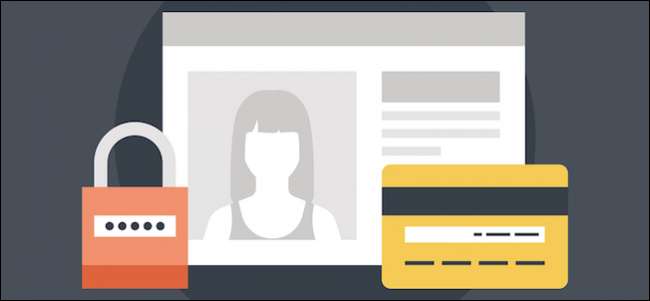
Det stora antalet datorproblem vi har hjälpt vänner, grannar och släktingar med genom åren har lett till att de (eller deras barn) använde administratörskontot på sin dator. Om detta inte är ett problem du har tänkt på tidigare, här är kraschkursen i varför det spelar roll: administratörer har total makt över datorn och begränsade användare inte. Om en begränsad användare laddar ner ett virus (säg, maskeras som en Minecraft mod de vill verkligen spela ), kan de inte köra det utan administratörslösenordet.
RELATERAD: Varför varje användare på din dator borde ha sitt eget användarkonto
Även om det inte finns några barn i huset är det ändå användbart att ställa in datorn så att den vanliga dagliga användningen sker på ett begränsat konto. På det här sättet kan du inte bli otäckt av något som installerar sig själv på din dator eftersom du måste sluta, erkänna att något pågår och godkänna det med administratörslösenordet. För icke-tekniskt kunniga släktingar är detta perfekt, eftersom det ger dem en chans att säga ”Vänta. Varför försöker saken ändra min dator? ” Du kan läsa mer om ställa in begränsade användarkonton här med ytterligare specifik information om Windows 10 här .
Förbättra och säkra deras Wi-Fi

Därefter är det dags att gå vidare till alla tekniska användares existens: fläckigt Wi-Fi. Vi kan inte ens berätta hur många gånger vi har besökt en släkting och fått dem att berätta något för effekten av "Åh Wi-Fi fungerar bara om du är i samma rum som lådan" eller "Wi-Fi -Fi fungerar bara i en timme eller två och sedan måste du koppla ur routern och modemet. ” Vi önskar inte den situationen till våra fiender, än mindre våra släktingar - så testa deras Wi-Fi och fråga dem hur det fungerar.
Det första du bör göra är att se till att routern är ordentligt skyddad. Detta innebär uppdaterad firmware, att ändra administratörslösenordet från standard, och så vidare. I vår guide till de sex stegen du bör göra omedelbart efter att du fått en ny router hittar du en trevlig nedgång (oavsett om routern är ny eller inte) för att säkra en router.
RELATERAD: Sex saker du behöver göra omedelbart efter att du har anslutit din nya router
Förutom att uppdatera routern och ordentligt säkra den kan du också fixa många signalproblem helt enkelt genom att flytta routern och se till att dess kanal inte överlappar varandra med grannens Wi-Fi . I ett fall löste vi familjens Wi-Fi-problem genom att helt enkelt flytta routern från hemmakontoret (längst ner i källaren) till rummet mitt i hemmet. Om routrar och hemnätverk inte är din specialitet, oroa dig inte - vi har en steg-för-steg-guide för felsökning av nätverksproblem . (Om allt annat misslyckas, ett nätverk Wi-Fi-system som Eero kan hjälpa till att Wi-Fi når platser du bara kunde drömma om tidigare.)
RELATERAD: Hur man får en bättre trådlös signal och minskar störningar av trådlöst nätverk
Slutligen ta reda på hur mycket de betalar för sin internetplan och vilken typ av hastigheter de betalar för. Sedan, kör ett hastighetstest för att säkerställa att de får dessa hastigheter - om inte, kan ett samtal till sin internetleverantör vara i ordning.
Säkerhetskopiera allt (och automatisera framtida säkerhetskopior)

Säkerhetskopior är helt enkelt den främsta sak som ingen tänker på förrän det är för sent. Det finns en mycket god chans att dina släktingar inte säkerhetskopierar regelbundet sina datorer eller sina telefoner, vilket innebär att det bara är en tidsfråga innan de tappar personliga dokument, familjefoton och annan information ... kom sedan gråtande till du frågar hur man får tillbaka dem.
Om du inte gör något annat under ditt semesterbesök, lämna inte utan att skapa ett reservsystem för dina släktingar. De kan överleva utan aktuella Windows-uppdateringar, de kan uthärda skitig Wi-Fi-täckning, men det går inte att få tillbaka alla bilder av sina barn som försvinner i etern när en hårddisk kraschar eller en mobiltelefon blir stulen.
RELATERAD: Vad är det bästa sättet att säkerhetskopiera min dator?
Vi har skrivit mycket om detta ämne genom åren, så vi kommer bara att rikta dig till det vår guide till bästa säkerhetskopieringsmetoder . Skaffa dem en BackBlaze abonnemang, ställa in det på alla sina datorer och automatisera det så att de aldrig behöver tänka på det igen. Och medan du håller på med det, kolla ut vår guide till skottsäkra fotobackups —Ja, deras normala säkerhetskopieringsplan bör hantera foton bra, men foton är det du aldrig kan få tillbaka, så det är bra att ha några extra fotospecifika säkerhetskopieringsverktyg på plats.
Med lycka behöver de aldrig oroa sig för att förlora filer igen.
Ställ in fjärråtkomst
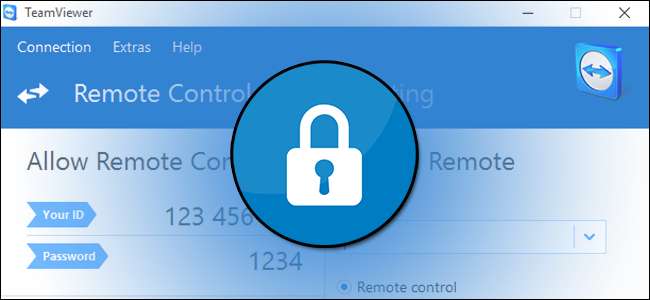
Även med alla ovanstående korrigeringar vet du att det inte är sista gången din familj tar hjälp. Så innan du går in, ställer du in ett fjärråtkomstverktyg på sin dator - på det sättet kan du ansluta till deras maskin nästa gång de har problem (och du inte finns) och hjälpa dem. Det finns ingen större frustration än någon som inte är bekant med datorer som försöker förklara ett problem via telefon, särskilt när bara en blick av ett utbildat öga skulle lösa problemet.
RELATERAD: Remote Desktop Roundup: TeamViewer vs. Splashtop vs Windows RDP
Om de använder Windows behöver du inte några verktyg - Windows har en egen inbyggd . Annars finns det många bra fjärrskrivbordsappar där ute , men för att hjälpa släktingar med teknisk support använder vi och rekommenderar TeamViewer - så länge du tar några extra steg för att ställa in det säkert . Beväpnad med ett ordentligt fjärråtkomstverktyg kan du felsöka nästan vad som helst (för lite fysisk byte av toner i skrivaren) med mycket mindre frustration.
Utbilda dem om skadlig programvara och bedrägerier
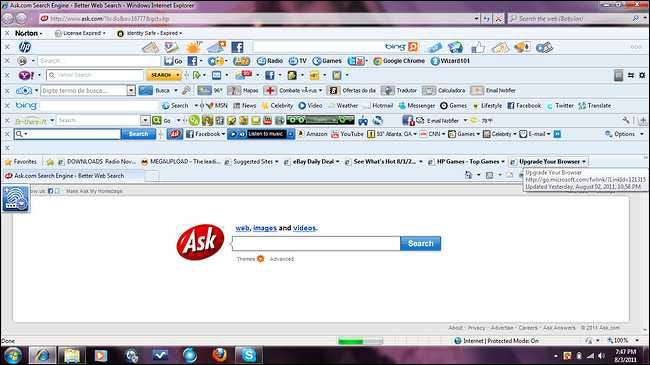
RELATERAD: Berätta för dina släktingar: Nej, Microsoft ringer dig inte om din dator
Det finns en god chans att du är mycket mer bekant med insikterna och våra att hålla din dator (och dig själv) säker online än dina vänner och familj är. Förutom att hjälpa till att säkra deras Wi-Fi-nätverk och uppdatera sina datorer kan du också spara dina vänner och familj mycket huvudvärk genom att se till att de känner till vanliga bedrägerier och skadliga källor.
Det finns några stora ämnen som är värda att prata om. Var noga med att utbilda människor om phishing-e-postmeddelanden —Ge inte din personliga information till någon via oönskad e-post, titta på e-postrubriker för att se till att e-post från din bank verkligen kommer från din bank, när det tvivelaktigt går till webbplatsen och loggar in (klicka inte på länkarna e-post).
RELATERAD: Hur man undviker installation av skräpprogram när man laddar ner gratis programvara
Se till att dina släktingar, särskilt de äldre som kan vara mer benägna att lita på människor och vana vid ett mer personligt sätt att göra affärer, förstår att Microsoft kommer aldrig att ringa dem om sin dator (än mindre kräva pengar via telefon för att fixa det). Medan du håller på med det, förklara för dem skillnaden mellan en faktisk varning från deras verkliga säkerhetsprogramvara och en popup-webbsida som är utformad för att se ut som en.
Slutligen, om du vill bryta cykeln för att besöka varje semester och avinstallera högar med crapware, visa dem sedan hur man undviker installation av skräpappar tillsammans med gratisprogramvaran de installerar.
Även om allt detta kan vara sunt förnuft för dig, är verkligheten att miljontals människor luras av bedrägerier varje år eftersom de inte insåg att det var en bluff. Hjälp till att skydda dina vänner och familj mot identitetsstöld och skadlig kod genom att ta några minuter till för att prata om det med dem.
Sök i How-To Geek för ytterligare hjälp
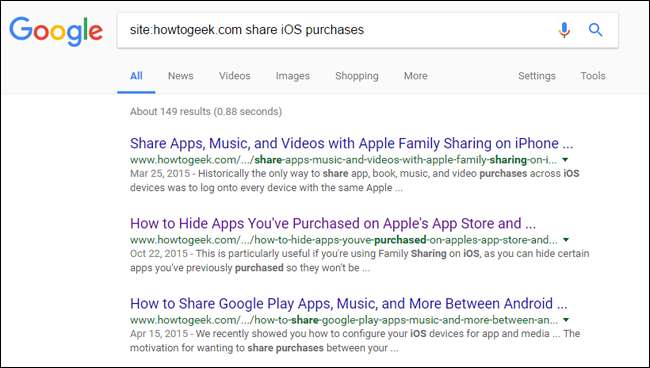
Medan vi har belyst några av de vanligaste situationerna kommer du att stöta på här och några försiktighetsåtgärder du bör vidta för att hjälpa dina släktingar, det kommer alltid att finnas fler frågor baserat på deras specifika omständigheter. Lyckligtvis för dig har vi gjort det länge och vi har en mängd vänner, familj och grannar som alltid behöver hjälp. Vårt arkiv med artiklar är omfattande och täcker de flesta situationer du stöter på.
Du kan använda ett litet litet Google-trick för att gå igenom våra arkiv och leta efter exakt vad du behöver. Genom att söka efter
webbplats: howtogeek.com
följt av vad du behöver hjälp med kan du enkelt hitta alla artiklar vi har skrivit om ett ämne.
Låt oss säga att din bror till exempel vill veta hur man undviker att köpa flera exemplar av iOS-appar för alla sina barn. Du kan dra ut din telefon, söka
webbplats: howtogeek.com dela iOS-inköp
, och då
visa honom hur man ställer in Apple Family Sharing
så att han kan köpa appen en gång och dela den med alla sina barn.
Om du inte känner till lösningen på ett problem som dina släktingar har har det goda chanser att vi har skrivit om det (och det är en garanti att även om vi inte har någon någonstans på internet har haft samma problem och tänkte på det redan). Så starta Google och se ut som det tekniska geni du är.







